3-1.テンプレートファイルの作り方
というよりも一からではなく、添付されているテンプレートファイルを書き直した方が楽に作れます。
作ったテンプレートをのものは、ご自身の特典として配布していただいても構いません。
ただし、特典配布以外でのご利用はお控えください。
※それと・・・作ったら私にも分けてくれるとうれしい。
テンプレートファイルは、PPAGE をアップロードした場所の template/ の中に保存されています。
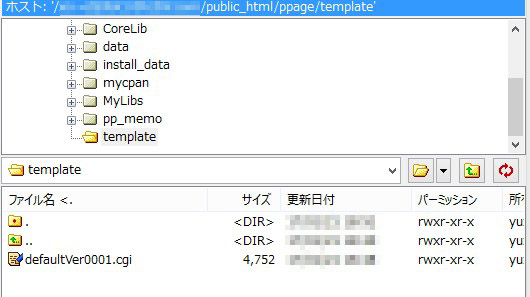
/シンボル:
データ
/END
※データ部は、1つ空白をおいて保存されています。
シンボルは順不同で保存されています。
テンプレートのデータ項目
作ったテンプレートをのものは、ご自身の特典として配布していただいても構いません。
ただし、特典配布以外でのご利用はお控えください。
※それと・・・作ったら私にも分けてくれるとうれしい。
テンプレートファイルが保存されている場所
テンプレートファイルは、FTPを使ってダウンロード/アップロードして追加したり、手直ししたり(カスタマイズ)することができます。テンプレートファイルは、PPAGE をアップロードした場所の template/ の中に保存されています。
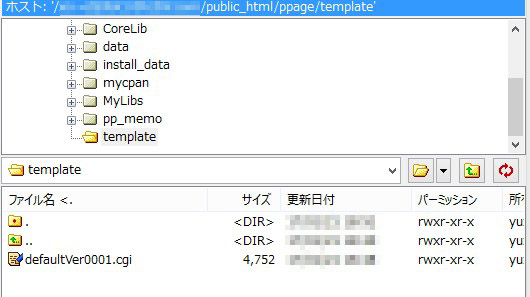
テンプレートファイルの書式
テンプレートファイルの中のデータ項目は、以下の規則に従って記述されています。/シンボル:
データ
/END
※データ部は、1つ空白をおいて保存されています。
シンボルは順不同で保存されています。
テンプレートのデータ項目
/name:
テンプレートファイルの名称
/title:
タイトルテンプレート
/desc:
説明文テンプレート
/form:
本文テンプレート
/smbl
問い(シンボル)
smbl の中は以下のような構成になっています。
#シンボル
/n:問いの内容
/d:問いの説明文
/p:回答例
/c:後続説明
/dict:
マクロ機能で使用したワードデータ
マクロ機能
マクロは、テンプレート内に記述することができます。
マクロ書式
(コマンド:シンボル/データ並び)
単一選択マクロ (d:
羅列した候補の中から1つ選択表示。
書式(d:シンボル/候補1/候補2・・・)
シンボルデータ取り込みマクロ (r:
選択マクロで選択した単語は、文章内で統一されていなければおかしなことになります。
そのためこのマクロが存在しています。
選択マクロで選択したワードをシンボルで指定します。
書式(r:シンボル)
d で選択した内容を表示。
選択マクロ (s:
候補を並び替えて表示。
書式1(s:シンボル/候補1/候補2・・・)
候補をランダムに並び替えて表示。
書式2(s:シンボル=all/候補1/候補2・・・)
すべてを並び替えて表示。
書式3(s:シンボル=選択数/候補1/候補2・・・)
指定数だけ選択して並び替えて表示。
カテゴリー
マニュアル
最近の投稿


